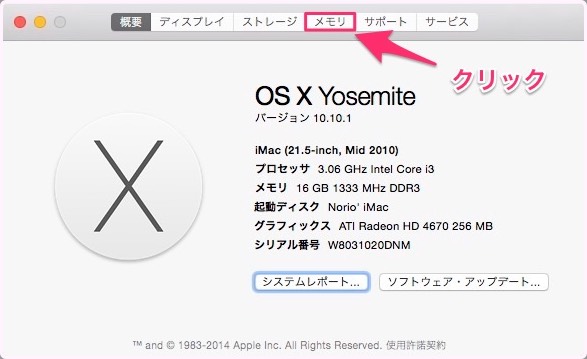OSX10.10 Yosemiteをはじめ、ここ最近のOSXのバージョンはメモリー容量や構成について調べる方法がわかりやすくなったのでまとめてみます。
(以前はシステムプロファイラとかを見ないとわからず、みづらかった)
1.アップルメニューから”このMacについて”を選択します。
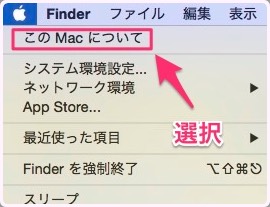
2.開いた画面の上の”メモリー”というタブをクリックする。
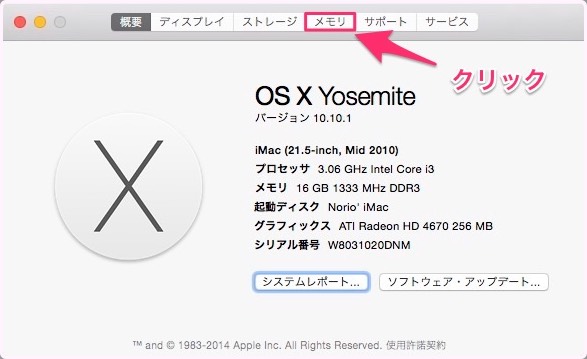
3.するとメモリーの構成が表示されます。
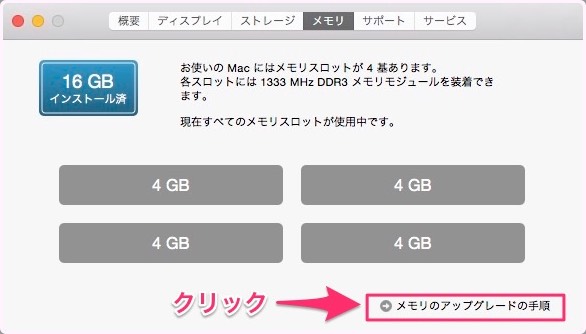
この図では容量は16GBであり、4GBが4枚装着されていることを示しています。
ちなみに、この画面の下に”メモリーのアップグレードの手順”というリンクがあるので、クリックすると使用中の機種にあったアップルのメモリー増設方法を説明するページにジャンプします。
この機能はかなり便利。以前だとアップルのサポートページで自分の機種はどれかをチェックしなくてはいけませんでした。
また、”このMacについて”で表示される基本画面でモデル名も表示されるようになったのは大変ありがたいです。
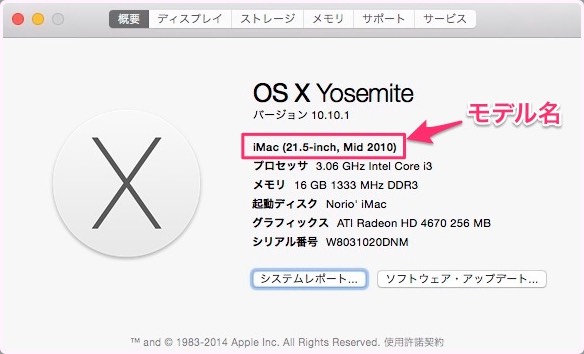
アップルは本体にモデル名を記載してくれていないことが多くユーザーが自分のMacはどのモデルかがわからないということが多くあったのですが、ひと目でわかるようになりました。
まとめ
- ”このMacについて”を開くとモデル名やメモリーの情報がわかる。
- メモリーの情報にあるリンクから、アップルのメモリー増設方法を説明するページにジャンプすることが出来る。